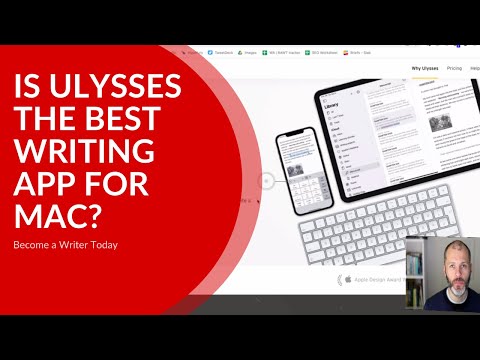Ulysses Writing 앱: 시도하고 테스트했습니다
게시 됨: 2022-12-03이 Ulysses Writing 앱 리뷰에서는 기사, 서적 및 창의적인 프로젝트에 적합한 선택인지 설명합니다.
올해 더 많은 글을 쓸 계획이라면 오래된 앱과 텍스트 편집기를 사용하는 것보다 더 쉽고 효과적인 방법이 있는지 궁금할 것입니다. 많은 표준 작성 앱은 이상한 형식 문제와 더 큰 문서 관리 문제로 인해 어려움을 겪고 있습니다.
Ulysses는 Mac에서 사용할 수 있는 가장 인기 있는 쓰기 앱 중 하나이며 Pages, Word 및 Google Docs와 같은 솔루션이 작가에게 제공하는 많은 문제를 해결합니다.
우리는 Ulysses를 광범위하게 테스트하여 여러 WordPress 웹사이트, Ghost 블로그 및 Medium에 수십 개의 기사를 작성하고 게시했습니다. 우리는 또한 책의 장을 구성하는 데 사용했습니다.
아마도 Mac에서 사용할 수 있는 가장 강력하고 직관적인 쓰기 앱일 것입니다. 이 Ulysses 리뷰에서 그 이유를 설명합니다.
내용물
- Ulysses Writing 앱이 무엇인가요?
- 율리시스 가격
- 플랫폼 지원
- 율리시스로 쓰기
- Ulysses에서 쓰기 내보내기
- 인터페이스와 유용성
- 율리시스 모바일 검토
- 도구 및 지원
- 프로젝트 관리
- 개선의 여지
- 율리시스 검토: 최종 단어
- Ulysses 검토: 테스트 기준
- 율리시스 비디오 검토
- Ulysses Writing 앱에 대한 FAQ
- 저자
Ulysses Writing 앱이 무엇인가요?
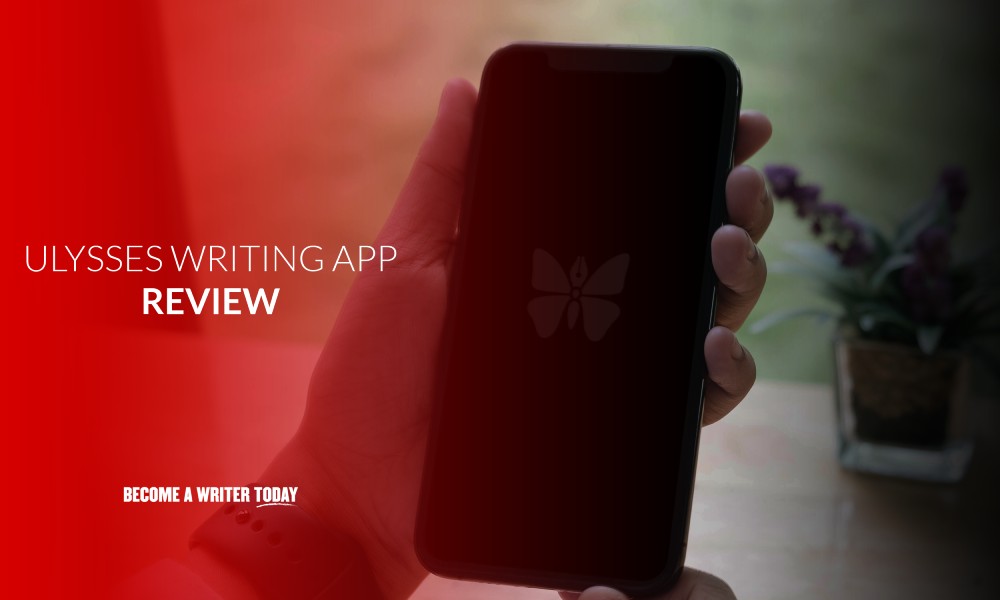
Ulysses는 짧고 긴 형식의 프로젝트를 지원하는 미니멀하고 산만하지 않은 글쓰기 앱입니다. 블로거, 작가 및 콘텐츠 제작자는 이를 사용하여 기사, 책 등을 작성합니다. 2011년에 출시된 이 제품은 Apple 디자인 어워드를 수상하기도 했습니다.
Ulysses는 미니멀하고 모든 기능을 갖춘 쓰기 앱으로 가득 찬 혼잡한 시장에서 몇 가지 중요한 방식으로 차별화됩니다.
첫째, Mac, iPad 또는 iPhone에서 작성하는 Apple 사용자를 위해 엄격하게 설계되었습니다. 불행히도 그것은 Windows 및 Android의 작성자를 배제합니다.
둘째, Ulysses는 원하는 모든 작업을 수행할 수 있지만 필요하지 않을 때는 방해가 되지 않는 사용자 정의 가능한 최소한의 인터페이스를 제공합니다.
예를 들어 Microsoft Word, Pages 또는 Google Docs와 같은 기존의 쓰기 앱과 달리 작업 형식에 대해 걱정할 필요가 없습니다. Markdown 지원을 통해 서식을 지정하고 게시할 때 마찰을 줄입니다.
Ulysses는 Byword나 iA Writer와 같은 최소한의 글쓰기 앱에서는 볼 수 없는 추가 문서 관리 및 출판 기능을 제공합니다. 마지막으로 태그, 그룹 및 쓰기 목표와 같은 작업 흐름을 관리하려는 작성자를 위한 추가 도구가 있습니다.
율리시스 가격
Ulysses는 다른 앱보다 비교적 가격이 비쌉니다. 데스크톱에서 월 $4.99, 모든 기기에서 액세스하려면 연간 $49.99입니다. 지불하기 전에 14일 무료 평가판을 사용하여 자신에게 적합한지 확인할 수 있습니다. 비교:
- Google 문서도구는 무료입니다
- Pages는 Mac과 함께 제공됩니다.
- iA 작가 비용 $19.99
- ByWord는 $10.99입니다.
다른 많은 텍스트 편집기가 유사한 서비스를 무료로 제공하기 때문에 이는 약간 문제가 됩니다. 주로 프로젝트의 인터페이스와 원활한 연결에 대한 비용을 지불하므로 우선 순위가 중요합니다.
글쓰기 앱에 대한 구독료를 지불하는 것이 만족스러운지 여부는 앱을 얼마나 많이 사용하는지, 그리고 여러분이 초보 작가인지 전문 작가인지에 따라 달라집니다.
iA Writer는 아마도 Ulysses와 가장 비슷하고 저렴한 대안일 것입니다. Markdown을 좋아하는 작가에게도 좋은 선택입니다. 자세한 내용은 iA 작가 리뷰를 읽어보세요.
플랫폼 지원
불행히도 Ulysses는 Apple 장치에만 제한됩니다. 카페에서 키보드와 iPad를 꺼내거나, MacBook을 열어 도서관에서 작업을 하거나, iMac 앞에 앉아 진지한 소설이나 HTML 코딩 작업을 하고 싶다면 이 앱이 적합합니다. 그렇지 않으면 운이 좋지 않습니다.
그러나 이 제약에는 몇 가지 장점이 있습니다. Ulysses는 Mac 및 iPad와 같은 iOS 기기로 초점을 좁혀 지속적으로 업데이트되고 버그가 없으며 이미 가지고 있는 Apple 사용자 인터페이스처럼 보이도록 설계된 긴밀하게 제작된 앱을 지원합니다.
쓰기 환경에 따라 쓰기 도구는 iPad에서 쓰기도 재미있고 놀랍게도 iPhone에서도 사용할 수 있습니다. 또한 Apple 생태계에 더 많이 투자할수록 Ulysses가 더 많은 가치를 제공합니다.
율리시스로 쓰기
Ulysses로 작성하는 것은 빠르고 쉽습니다. 기본적으로 Mac 앱을 열고 새 시트를 만들고 입력을 시작합니다.
5분만 시간을 내어 Markdown을 배우면 도움이 됩니다. 기본적으로 Markdown은 문자와 해시태그를 사용하여 웹 서식을 지정하는 간단한 방법입니다. 서식에 대한 걱정 없이 하이퍼링크와 미디어를 추가하는 데에도 이상적입니다.
가이드 읽기: Markdown이란 무엇입니까?
Ulysses는 Markdown noobs를 위한 유용한 치트 시트와 튜토리얼을 제공합니다. 학습 후 이미지와 같은 미디어를 문서에 삽입하고 주석을 추가하는 등의 작업을 수행할 수 있습니다.
Ulysses로 글을 쓸 때 세션의 쓰기 목표, 즉 대상 단어 수를 설정할 수도 있습니다. 작성자는 사이드바를 사용하여 메모 및 기타 정보를 추가할 수 있습니다.
두 개의 왼쪽 사이드바를 사용하여 한 문서 또는 시트에서 다음 문서 또는 시트로 이동하고 문서 라이브러리를 관리할 수 있습니다. 오른쪽 사이드바를 사용하면 작성자가 문서 또는 시트의 다른 제목을 탐색하고 링크, 이미지, 메모, 키워드 및 기타 정보를 볼 수 있습니다.
전체 경험은 배우는 데 몇 분 밖에 걸리지 않는 키보드 단축키를 통해 쉽게 탐색할 수 있습니다. 다시 Ulysses는 치트 시트를 제공합니다.
이 모든 것이 지나친 경우 도구 모음이나 메뉴의 방해 없이 전체 화면 모드로 들어가 글을 쓸 수 있습니다. 사이드 바를 숨길 수도 있습니다. Ulysses는 현재 문장이 화면 중앙에 남아 있는 타자기 모드를 지원합니다. 이 기능은 더 큰 모니터에 입력할 때 유용합니다.
Ulysses에서 쓰기 내보내기
기사를 작성한 후 PDF, Doc 파일 또는 블로그 게시물로 게시할 때 컨텐츠가 어떻게 보이는지 실시간 미리보기 모드로 들어갈 수 있습니다. Ulysses는 다음 형식에 대해 별도의 창에서 미리보기를 제공합니다.
- 텍스트
- HTML
- 이펍
- DOCX
미리보기 모드에서 Ulysses 시트에 추가된 모든 이미지와 리치 미디어를 볼 수 있습니다. 나는 보통 게시하기 전에 정리하기 위해 초안을 미리 봅니다.
기본적으로 Ulysses 문서를 편집하고 수정을 마치기 전에 쉽고 빠르게 미리 보기로 다시 생성할 수 있습니다. 미리보기 모드는 Markdown 주석이 달린 주석이나 자료 시트와 같은 숨겨진 정보를 표시하지 않는다는 점은 주목할 가치가 있습니다.
Ulysses는 작가가 선택할 수 있는 여러 내보내기 스타일을 제공합니다. 이는 HMTL 문서, PDF, DOCX 파일 및 ePub에 적용됩니다. 클릭 한 번으로 WordPress 사이트, Medium 또는 Ghost 사이트에 게시할 수도 있습니다.
인터페이스와 유용성
Ulysses는 2016 Apple Design Award를 수상했으며 이를 보여줍니다. 인터페이스의 모든 부분은 일반적인 Apple 디자인을 따라 벗겨지고 모델링되었습니다. Apple의 기본 제품 중에서 집처럼 느껴집니다(그리고 iCloud와 쉽게 작동합니다).
프로젝트 구성을 위한 왼쪽 라이브러리 및 깔끔한 흰색 인터페이스와 같은 기능은 MacOS 또는 iOS 사용자에게 즉시 친숙합니다(확실히 저에게는 그랬습니다). 이 흑백 앱은 Mac OS 및 iOS와 잘 어울립니다. 흰색 테마가 압도적이면 어두운 테마를 켤 수도 있습니다.
Ulysses는 이전 작문 앱의 혼란과 사용하지 않는 기능 없이 오늘날의 바쁜 온라인 작가에게 필요한 현대적인 기능을 제공하기 위해 노력하고 있습니다. 올바른 글꼴 선택, 인터페이스 조정, 눈금자 또는 기타 서식 문제에 대해 걱정하지 마십시오.
너무 많은 오래된 워드 프로세서 옵션은 예를 들어 눈금자 및 들여쓰기와 같이 전성기가 지났거나 오늘날의 바쁜 온라인 쓰기 세계에서 더 이상 유용하지 않은 기능과 디자인으로 인해 수렁에 빠집니다. Ulysses는 정반대의 접근 방식을 취하며 탁월한 선택입니다.
이 앱이 최신 작문 프로젝트를 위해 완벽하게 설계되었다는 점에 깊은 인상을 받았습니다. 즉, 작업을 빠르게 완료하고 모든 콘텐츠를 완성하고 게시할 준비가 된 상태로 필요한 곳으로 보낼 수 있습니다.

예를 들어 Ulysses에는 몇 가지 고급 문서 관리 도구가 있지만 필요하지 않으면 대부분 방해가 됩니다. 바로 가기를 사용하여 모든 도구 모음과 사이드바를 숨길 수 있습니다. 또한 전체 화면 및 타자기 모드를 지원합니다. 후자는 현재 쓰고 있는 문장을 화면 중앙에 유지합니다.
율리시스 모바일 검토
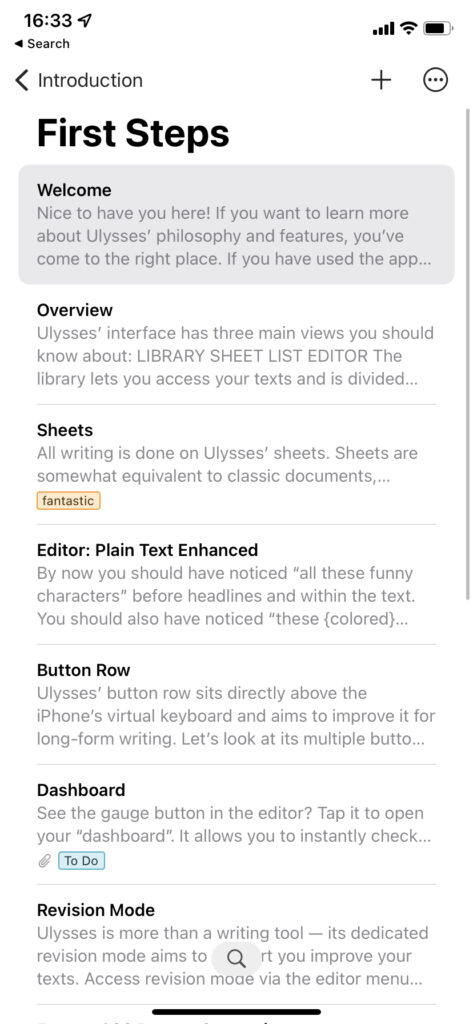
우리는 Ulysses의 iOS 버전을 사용하여 iPad에서 Ulysses에 대한 여러 기사를 작성 및 게시하고 Ghost 블로그에 게시해 보았습니다. 쓰기 경험은 iPad에서 대접이며 놀랍게도 iPhone에서 사용할 수 있습니다.
이 앱은 iPad의 전체 화면 모드에서 잘 보이며 클릭 한 번으로 기사를 내보내거나 사이트에 게시할 수 있습니다. 또한 iCloud를 사용하여 동기화하므로 Macbook 또는 iMac에서 작업을 재개할 수 있습니다.
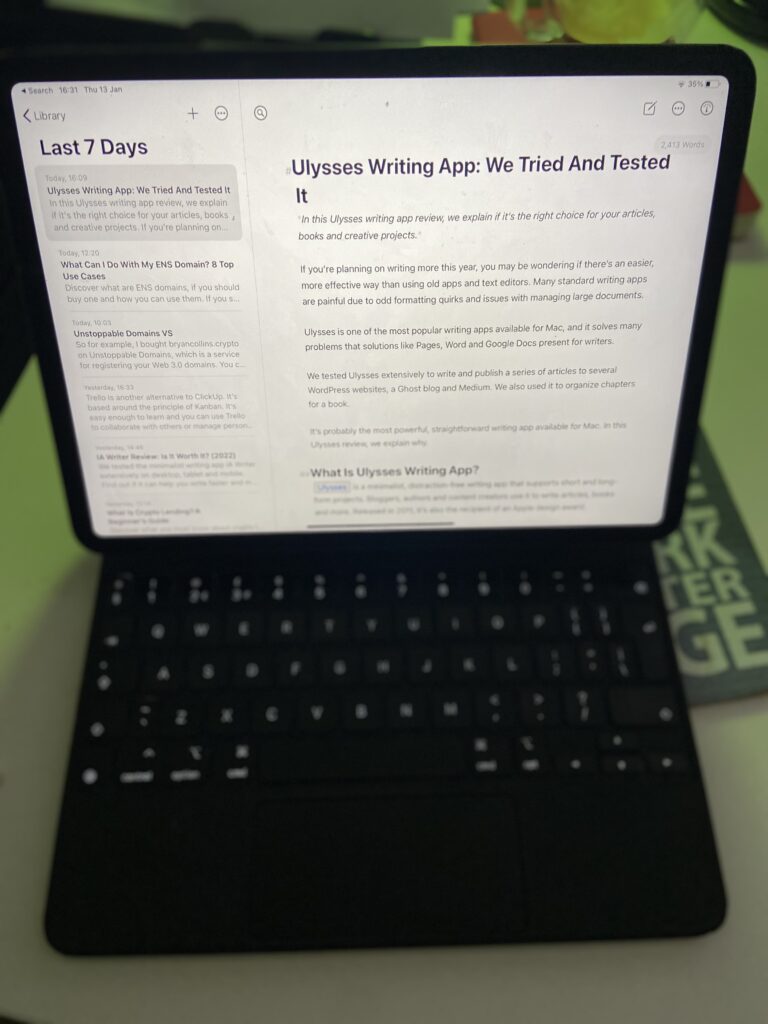
요컨대, Ulysses와 iPad 및 Apple 키보드는 산만함이 없는 훌륭한 휴대용 쓰기 설정과 같습니다.
도구 및 지원
Ulysses는 대부분의 사용자에게 친숙하고 다음과 같은 광범위한 편집 기능을 허용하는 도구 모음을 제공합니다.
중첩 그룹: 예를 들어 소설을 중첩 장으로 나누거나 더 쉬운 작업 흐름 관리를 위해 여러 다른 범주를 만들 수 있습니다.
키워드 검색: 몇 년 전에 쓴 특정 작품을 찾고 싶습니까? 특정 키워드와 텍스트 구문을 기반으로 검색하여 작업을 더 쉽게 할 수 있습니다.
인라인 이미지 관리: 원할 때마다 이미지를 팝업합니다. 제가 사용한 다른 출판 소프트웨어만큼 상세하지는 않지만 대부분의 블로그 및 기사 유형에는 충분합니다.
텍스트 마크업: 기본 마크업 기능을 사용하면 각주 및 구절 강조와 같은 모든 기본 기능을 지원하여 작성 과정에서 머리글 및 기타 다양한 서식을 간단하게 표시할 수 있습니다. 이것은 또한 포맷을 위해 마우스가 필요하지 않다는 것을 의미합니다!
첨부 파일: 메모를 첨부하고, SEO 작업을 위해 별도의 키워드를 추가하고, 나중에 참조용으로 PDF를 첨부하는 등의 작업을 할 수 있습니다.
자동 저장: 자동 저장 및 백업이 활성화되어 블로거가 아무것도 잃지 않습니다.
쓰기 모드: 사용자 지정 가능한 다양한 옵션을 통해 테마와 색상을 변경하거나, 어두운 모드를 사용하거나, 산만하지 않은 필기를 위해 타자기 모드로 전환할 수 있습니다.
프로젝트 관리
더 크고 복잡한 작문 프로젝트를 염두에 두고 있습니까? 아마도 당신은 책을 쓰고 있습니까? Ulysses는 문서 관리 라이브러리 시스템에서 뛰어납니다. 각각의 새 문서를 시트라고 합니다.
개인 문서 라이브러리를 열고, 새 문서를 추가하거나 이전 버전에서 작업을 재개하고, 빈 페이지에 입력하고, 필요에 따라 콘텐츠를 추가하거나 형식을 조정합니다.
그런 다음 책의 장과 같이 시트를 함께 그룹화합니다. 작성자는 수동 또는 스마트 태깅 시스템을 사용하여 태그를 지정할 수 있습니다. 또는 각 시트 또는 그룹의 상태를 설정할 수 있습니다. 이 기능을 통해 작가는 기본적으로 프로젝트 진행 상황을 추적할 수 있습니다.
Ulysses를 사용하면 연구용 자료 시트도 만들 수 있습니다. 이 시트는 최종 편집 또는 내보내기에 포함되지 않으며 작성을 지원하는 정보를 위한 자리 표시자로 사용됩니다. 탭이나 별도의 창을 사용하여 한 번에 여러 시트를 열 수도 있습니다. 이 모든 것을 Scrivener가 제공하는 Markdown 지원 버전으로 생각하십시오.
요컨대 Ulysses를 사용하여 모든 작문 프로젝트를 한 곳에서 관리할 수 있습니다. Scrivener는 이 경험을 재현하는 데 근접한 유일한 글쓰기 앱입니다.
Scrivener 리뷰 읽기
저는 Ulysses가 제공하는 몇 가지 다른 기능, 특히 다음 옵션을 높이 평가했습니다.
클라우드 지원: 텍스트를 쉽게 공유하거나, iCloud 또는 Dropbox에 업로드하거나, 클라우드 저장소의 콘텐츠를 텍스트 편집기에 바로 붙여넣을 수 있습니다. 동기화는 iOS 기기에서 지원됩니다.
내보내기: PDF, DOCX 및 ePub와 같은 기본 내보내기 옵션이 지원되지만 HTML 또는 Markdown으로 작업 저장, eBook으로 저장 또는 WordPress 또는 Medium으로 직접 내보내기를 위한 옵션도 있습니다. 현대 작가에게 매우 유용한 도구입니다.
실시간 미리보기: 원할 때마다 콘텐츠가 어떻게 보이는지 실시간 미리보기 모드로 들어갈 수 있습니다.
쓰기 목표: 단어 제한, 글자 수 제한, 마감일, 단어 수 목표 등을 포함한 쓰기 목표를 설정할 수도 있습니다. 이 기능은 일일 또는 주간 출력을 추적하는 데 유용합니다.
이러한 기능을 사용할 필요는 없지만 더 복잡한 요구 사항이나 작업 흐름이 있는 작성자가 사용할 수 있습니다. 또한 저자가 Ulysses를 사용하는 이유도 설명합니다.
개선의 여지
가격 외에도 Ulysses는 시나리오 작가 및 다른 작가와 많은 공동 작업을 수행하는 사람들에게 덜 적합합니다.
Ulysses를 사용하는 시나리오 작가는 Final Draft와 같은 인기 있는 시나리오 작성 앱에 있는 템플릿 및 서식 지정 도구를 사용할 수 없습니다.
최종 초안 검토 읽기
마찬가지로 협업을 중요시하는 사람들은 Ulysses에서 기존 DOCX 파일이나 Google 문서로 내보낸 다음 독자나 편집자에게 보내야 합니다. 그것은 일부를 지연시킬 수 있는 추가 단계입니다.
마지막으로 고급 문서 관리 도구를 선호하는 일부 저자는 챕터를 색인 카드로 시각화하고 마우스로 이동할 수 있으므로 Scrivener를 선호할 수 있습니다. 즉, Ulysses가 최소한의 글쓰기 앱으로서의 매력을 잃지 않고 이러한 기능을 추가할 수 있는 방법을 찾기가 어렵습니다.
율리시스 검토: 최종 단어
Ulysses의 가장 큰 약점은 무료 평가판이 끝난 후 구독 모델을 따르고 요금을 지불해야 한다는 것입니다. 수많은 무료 옵션을 고려할 때 새로운 작가에게는 힘든 판매입니다.
Ulysses는 이동 중에도 작업하고 온라인으로 쉽게 콘텐츠를 게시할 수 있는 멋진 디자인과 기능으로 탁월합니다. 한 달에 6달러입니다. 모든 사람이 iOS 앱에 기꺼이 돈을 지불하지는 않을 것입니다. 그러나 학생 할인이 있습니다.
Ulysses는 Markdown으로 글을 쓰거나, 텍스트 파일로 작업하는 것을 선호하거나, 단순히 미니멀한 쓰기 앱을 중요시하는 경우 좋은 선택입니다.
전문 작가이고 온라인에 콘텐츠를 자주 게시하고 Mac을 좋아한다면 Ulysses가 더 나은 선택입니다. 사실 iOS와 Mac을 사용하는 진지한 작가를 위한 최고의 권장 사항입니다.
이러한 앱을 더 알아보고 싶다면 최고의 방해 없는 글쓰기 앱 가이드를 확인하세요.
Ulysses 검토: 테스트 기준
나는 몇 년 동안 Ulysses를 사용해 왔으며 오늘날 이 쓰기 앱이 얼마나 유용한지 보고 놀랐습니다. IA Writer, Scrivener 및 Apple Notes와 같은 앱과 비교했습니다.
저는 Ulysses를 사용하여 기사를 쓰고 장을 작성하고 메모를 정리했습니다. 또한 iPad 및 iMac을 포함한 여러 장치에서 내 노트를 동기화하는 기능을 테스트했습니다.
이 리뷰를 위해 Tyler와 팀을 이루어 내 인상을 그의 인상과 비교했습니다. 우리 둘 다 Ulysses의 강점과 약점에 동의했습니다.
율리시스 비디오 검토
Ulysses Writing 앱에 대한 FAQ
Scrivener와 Ulysses 중 어느 것이 더 낫습니까?
Scrivener와 Ulysses는 다른 작가의 작가를 제공합니다. 고급 편집 도구가 있는 기존의 서식 있는 텍스트 편집기를 사용하려면 Scrivener를 선택하십시오. Scrivener의 학습 곡선을 싫어하고 Markdown으로 작성하는 것을 선호한다면 Ulysses를 선택하십시오.